PDF分割合并工具怎么用?分享PDF分割合并操作
对PDF文件进行分割或合并是PDF编辑中比较常见的一类操作,对于刚刚接触PDF文件的小伙伴来说,PDF相关的编辑操作是不太熟悉的。如果大家在工作中有些PDF文件需要分割或合并的话,可以借助PDF分割合并工具,小编教教大家PDF分割合并工具怎么用,不会的小伙伴可以学些PDF分割合并的操作啊!

使用工具:迅捷PDF转换器
怎么分割PDF文件?
1、打开电脑中的PDF在线网站后,我们在文档处理的PDF处理中可以看到多种功能,PDF分割只是其中的一个小功能,这时大家点击【PDF分割】功能即可。
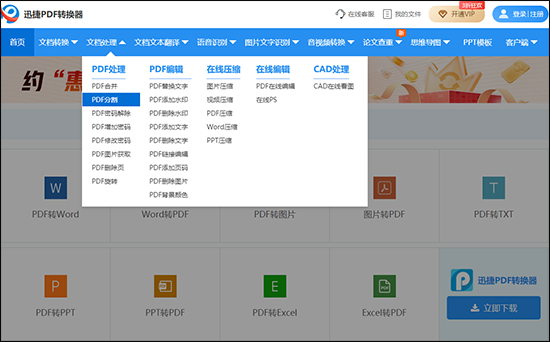
2、进入PDF分割的网页后,大家点击选择文件按钮先将待分割的PDF文件上传好,再把自定义设置中的页码选择给完善下。如果选择的是指定页分割,大家在输入页码时请用分号分隔页码范围。
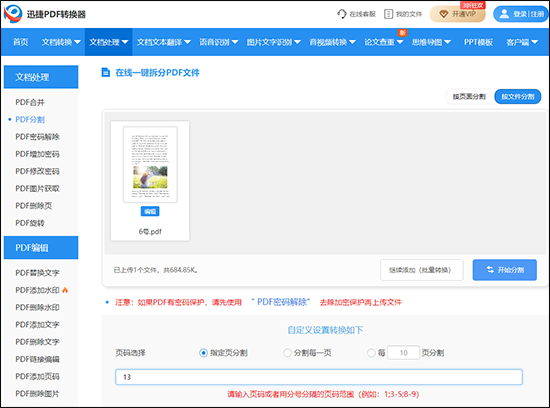
3、点击【开始分割】的按钮后,稍作等待,大家就可以下载分割好的文件了,大家下载的压缩包中有分割好的文件啊!
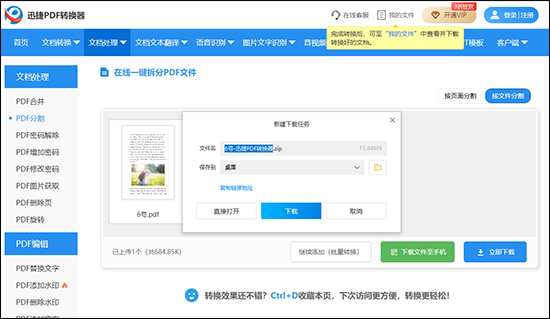
怎么合并PDF文件?
1、首先,我们在PDF在线网站的首页可以选择【PDF合并】功能,然后就可以进入到合并PDF文件的页面了。
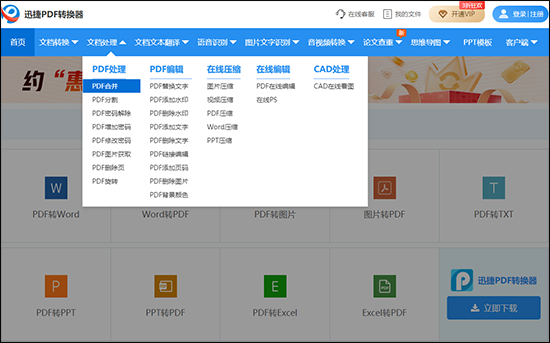
2、在我们到达PDF合并的页面后,同样是上传PDF文件,点击选择文件的按钮将待合并的PDF文件上传至该页面即可。这里我们可以选择按页面合并和按文件合并。
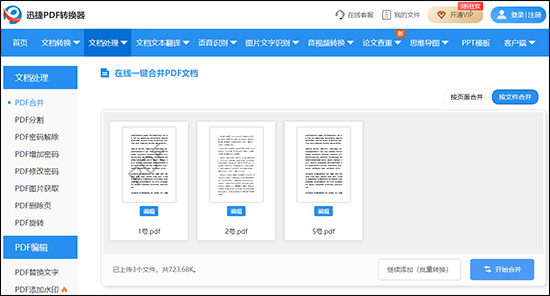
3、最后大家点击【开始合并】的按钮,耐心等待一会儿后,几份文件就合并到一起了,合并好的文件我们可以下载到手机或电脑中。
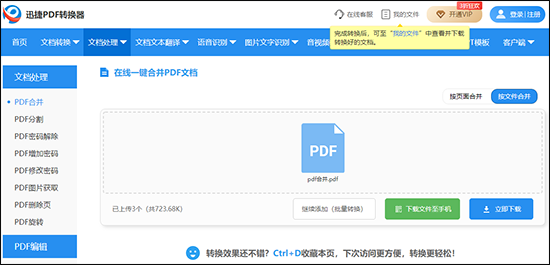
选择在线网站分割合并PDF文件的好处?
1、在线合并和分割PDF文件的操作比较相似,并且整体操作比较简单;
2、在线分割合并PDF文件,可以省下软件下载安装的操作;
3、在线网站中的PDF分割合并速度比较快,并且可以下载到不同的设备中。
好啦,以上就是PDF分割合并工具怎么用的全部内容了,PDF文件是现如今比较常用的一类文件,如果大家有相关的需求不知如何处理的话,可以在PDF在线网站中处理试试啊!
相关文章
pdf用什么软件修改?推荐三实用编辑工具
pdf用什么软件修改?在数字化办公时代,PDF文件因其格式稳定、兼容性强等特点被广泛应用。然而,PDF文件的编辑需求也日益增加,无论是修改文本、调整格式,还是转换文件格式,都需要合适的工具来完成。本文将推荐三款实用的PDF编辑软件,这些工具各有优势,能够满足不同用户的PDF编辑需求,一起来看看吧。
三款pdf签名软件推荐,助你实现电子签名
在数字化办公日益普及的今天,PDF电子签名已成为企业和个人处理文件时不可或缺的一部分。它不仅能够提升工作效率,还能确保文档的真实性和安全性。本文将为你推荐三款实用的pdf签名软件,帮助你轻松实现PDF签名。
df档能改背景颜色吗?三种方法实现个性化设置
在数字化信息快速传播的今天,PDF文件作为一种常用的文档格式,广泛用于学术、商务和个人用途。有时候我们可能希望为PDF文档更换背景颜色,以满足特定的展示需求或增加视觉吸引力。那么,PDF档能改背景颜色吗?答案是肯定的。本文将详细介绍三种方法,帮助你轻松实现PDF背景颜色的个性化设置。
pdf手写签名怎么弄?分享三种pdf添加签名的方法
pdf手写签名怎么弄?在现代办公环境中,PDF文件因其跨平台性、可读性强和安全性高等特点,被广泛应用于合同、协议、报告等正式文件的传输和存储。在这些文件中添加手写签名,不仅增加了文件的正式性和可信度,还方便了文件的审核和确认。在接下来的内容中,本文将详细介绍三种PDF签名的方法,帮助小伙伴们更方便地完成这一操作。
pdf文件怎么添加水印文字?三个方法教你轻松实现
pdf文件怎么添加水印文字?在处理PDF文件时,添加水印文字是一项既实用又重要的技能。无论是为了保护版权、标注文件状态,还是增加品牌标识,水印都能发挥关键作用。今天,我们将为大家详细介绍三种PDF添加水印的方法,帮助你提高文档的安全性和可识别性。

 ”
” ”在浏览器中打开。
”在浏览器中打开。

